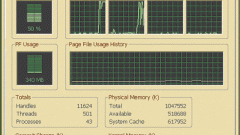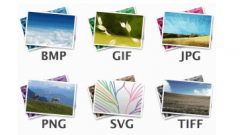Инструкция
1
Выберите файл или каталог, для которых необходимо включить аудит, и при помощи проводника Windows запустите окно его свойств. Зайдите на вкладку «Безопасность». Если она отсутствует, это означает, что файловой системой на сервере является FAT. Для продолжения работы вам нужно будет преобразовать FAT в NTFS, запустив командную строку и воспользовавшись командой convert буква_диска: /fs:ntfs.
2
Кликните по клавише «Дополнительно». Откройте вкладку «Аудит» в меню «Параметры управления доступом». Для включения аудита пользователя, группы или компьютера, нажмите «Добавить». Из появившегося списка выберите пользователя, группу, контакт или компьютер и кликните OK. Выберите необходимые параметры в меню «Доступ диалогового окна».
3
Измените область ресурсов, охватываемую аудитом. Для этого необходимо выбрать из раскрывающегося списка подходящий уровень аудита.
4
Включите аудит объектов, которые относятся только к рассматриваемой области, установив флажок в нужном месте. Примените аудит к объектам внутри соответствующего контейнера. Установка данного флажка отменит аудит созданных в данной области и выполняющихся вне ее объектов.
Обратите внимание
Аудит доступа к каталогу или файлу можно установить удаленно. Для этого поставьте разрешение на совместный доступ к каталогу или файлу. Удаленные пользователи могут следовать описанной выше процедуре. С более детальными сведениями об установке аудита вы можете ознакомиться в документации к вашей версии Windows.
Полезный совет
Помните, что аудит требователен к ресурсам компьютера. Чтобы достигнуть оптимальной производительности сервера, аудит следует включать лишь для тех объектов, которым это действительно требуется. К примеру, если каталог содержит 100 файлов, и лишь некоторые из них нуждаются в аудите, то включать его следует только для них, а не сразу всего каталога.